Wie man Windows 10 dazu bringt, ein WLAN-Netzwerk zu vergessen
Sobald Sie in Windows 10 eine Verbindung zu einem drahtlosen Netzwerk hergestellt haben, merkt sich das Betriebssystem dieses Netzwerk und versucht, sich erneut damit zu verbinden, sobald es in Reichweite ist. Wenn Sie einen Grund haben, dieses Netzwerk nicht mehr zu verbinden, können Sie Windows 10 dieses Netzwerk vergessen lassen. Hier ist, wie.
Damit Windows 10 ein zuvor verbundenes drahtloses Netzwerk vergisst, müssen Sie das Profil löschen, das das Betriebssystem für das Netzwerk erstellt und speichert. Dies kann mit der neuen Einstellungs-App erfolgen, die im Lieferumfang des Betriebssystems enthalten ist und die klassische Systemsteuerung ersetzt.
Mach Folgendes:
- Öffne das Einstellungen-App.
- Gehen Sie zu Netzwerk & Internet -> Wifi
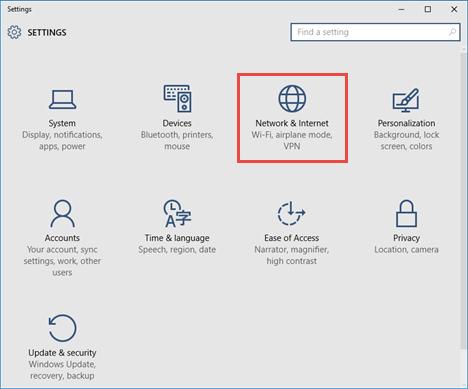
- Dort finden Sie rechts einen Link „WLAN-Einstellungen verwalten“. Klick es.

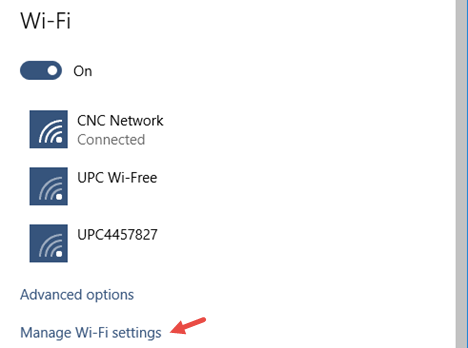
- Klicken Sie unter "Bekannte Netzwerke verwalten" auf den gespeicherten Netzwerknamen. Sie sehen die Schaltfläche Vergessen. Klicken Sie darauf, damit Windows 10 dieses Netzwerk vergisst.

Das ist es. Benutzer, die von Windows 8 auf Windows 10 aktualisieren, werden diese Art der Verwaltung von Wi-Fi-Netzwerken zu schätzen wissen, da Windows 8 hatte nur eine Befehlszeilenmethode das gleiche zu tun, was weder intuitiv noch zeitsparend war. (über 7Tutorials).
